Propiedades de Texto
- Desde la barra de herramientas Formato podremos cambiar:
- Todas estas características se pueden aplicar también al texto seleccionado desde el modo edición de celda.
Formato de Celda
Para cambiar el formato de una celda o rango después de haberlas seleccionado iremos al menú Formato, Celdas y veremos una ventana con varias pestañas en su parte superior:
Formato de Numeros
En la ventana Formato de celdas seleccionaremos la pestaña Números. En el apartado Categoría seleccionamos el tipo de dato, y dependiendo de cuál sea se nos mostrarán a la derecha unas u otras opciones de configuración.
Podemos también definir el número de decimales, mostrar separador de miles, hacer que los números negativos se muestren en rojo, etc.
Una vez seleccionada la configuración deseada haremos click en Aceptar.
Podemos también definir el número de decimales, mostrar separador de miles, hacer que los números negativos se muestren en rojo, etc.
Una vez seleccionada la configuración deseada haremos click en Aceptar.
- En la ventana Formato de celdas seleccionaremos la pestaña Fuente.
- En esta ventana como vemos, podemos seleccionar varias opciones de configuración referentes al texto.
- En la parte inferior de la ventana se nos mostrará una previsualización de lo que estemos configurando.
- Podremos cambiar más rápidamente el color de la letra desde el icono de la barra de herramientas.
Efectos de Fuente
- Desde la barra de herramientas de OpenOffice Calc podemos realizar varios efectos que se realizan acon esta herramienta.
Alineacion
- En la ventana Formato de celdas seleccionaremos la pestaña Alineación.
- Después de haber seleccionado las configuraciones deseadas haremos click en el botón Aceptar.
Bordes
- En la ventana Formato de celdas seleccionaremos la pestaña Borde.
- En ella podemos configurar entre otras cosas el estilo de línea, sombra, color...
- También podemos usar el icono de la barra de herramientas Formato.
Fondo
- Esta opcion es muy util cuando queremos dar un relleno a la celda y asi poder identificar facilmente datos distintos.
Proteccion de celda.
- Nos permite proteger informacion como Formulas, datos en celdas hasta en el momento de enviar a imprimir el documento.
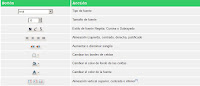





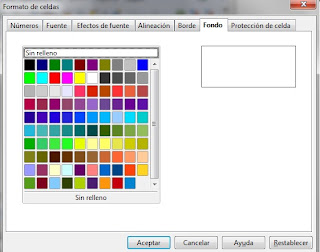

No hay comentarios:
Publicar un comentario